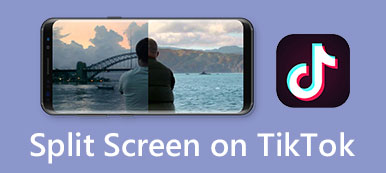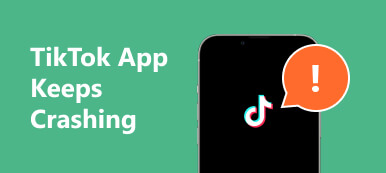Hayal kırıklığını mı yaşıyorsunuz? TikTok'ta ses yok? Bu yaygın sorun moral bozucu olabilir, izleme deneyiminizi bozabilir ve deneyim yaratabilir. Belirli videolarda veya tüm platformda sessiz sesle karşılaşıyorsanız, olası nedenleri ve çözümleri anlamak çok önemlidir. Bu kılavuzda, TikTok'taki ses yok ikileminin ardındaki olası nedenleri inceleyecek ve sesi gidermek ve geri yüklemek için pratik adımlar sunacağız. Bununla birlikte, bu popüler sosyal medya platformundaki çeşitli içeriklerin tadını çıkarabilirsiniz.
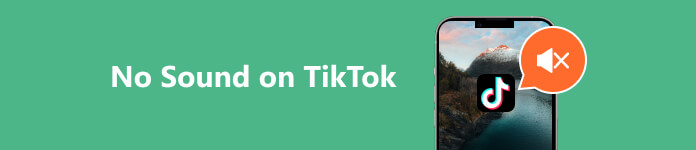
- Bölüm 1. TikTok Ses Yok Sorununu Düzeltmek için 8 Çözüm
- Bölüm 2. TikTok'un Ses Çalmaması Hakkında SSS
Bölüm 1. TikTok Ses Yok Sorununu Düzeltmek için 8 Çözüm
1. Apeaksoft Video Converter Ultimate ile Videoları Dönüştürün
TikTok'a bir video yüklemek istiyorsanız ancak videoda ses yoksa, formatın TikTok ile uyumlu olmama ihtimali vardır. Bununla birlikte, şunu kullanabilirsiniz: Apeaksoft Video Dönüştürücü Ultimate. Bu etkileyici yazılım, videolarınızı TikTok dostu formatlar olan MP4, MOV, AVI ve MPEG gibi formatlara dönüştürmenize olanak tanır. Bunun yanı sıra araç, daha yüksek kaliteli bir video için video kalitesini 720p, 1080p ve 4k'ye yükseltmenize yardımcı olur. Ayrıca uygulama, tercihinize bağlı olarak videonun parlaklık ayarlarını ayarlamanıza da olanak tanır.
1. Adım Video Dönüştürücüyü yükleyin
Hit Bedava indir Apeaksoft Video Converter Ultimate yükleyicisini başlatmak için aşağıdaki düğmeye basın. Ardından yazılımı bilgisayarınıza tamamen kaydetmek için sihirbaz penceresini geçin.
2. Adım Videoyu İçe Aktar
Erişim dönüştürücü Aracın üst menüsündeki sekmeye gidin ve dönüştürme bölüm. Ardından, Dosya Ekle Videoyu dönüşüm amacıyla içe aktarmak için sol üst köşedeki düğmeyi tıklayın. Ayrıca videoyu sürükleyip bırakabilirsiniz.
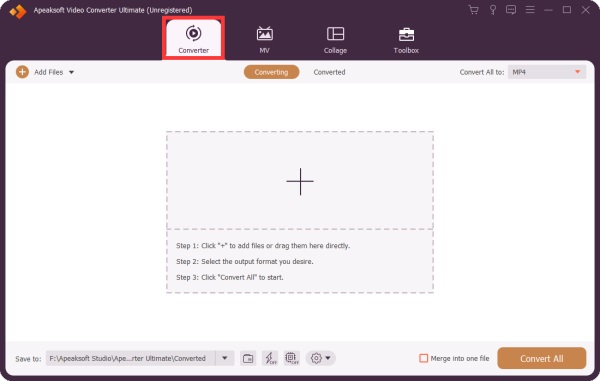
3. Adım Video Ayarlarını Yapılandırma
Özel format ayarları için vites Açılır pencereye erişmek için sağdaki düğmeyi kullanın. Kalite, çözünürlük, kare hızı gibi video parametrelerini ve ses dahil diğer ayarları yapın.

4. Adım Videoyu Özelleştir
Videoları hassas bir şekilde kırpmak veya düzenlemek için kesim or Düzenle simgeler MP4 videoyu kırpma. Bu seçenekler, dönüştürmeden önce spesifikasyonlarınızı zahmetsizce karşılayacak kusursuz ayarlamalar için araçlar sağlar.
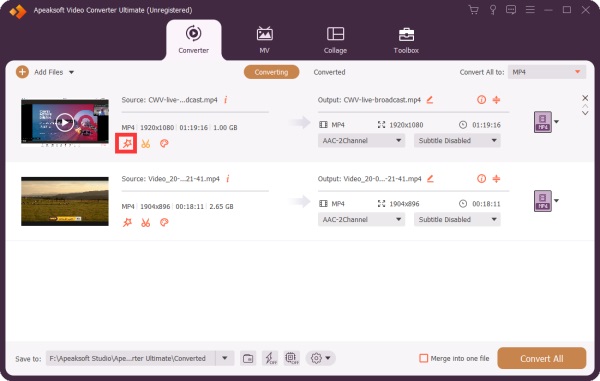
5. Adım Videoyu Dönüştürmeye Başlayın
Son olarak alt kısımda dönüştürülen dosyalar için bir hedef belirleyin. Seç Hepsini dönüştür Dönüştürme işlemini başlatmak için düğmesine basın. Tamamlandıktan sonra, dönüştürülen dosyayı belirtilen çıktı konumunda, hatasız olmaya ve TikTok'a yüklenmeye hazır olarak bulun.
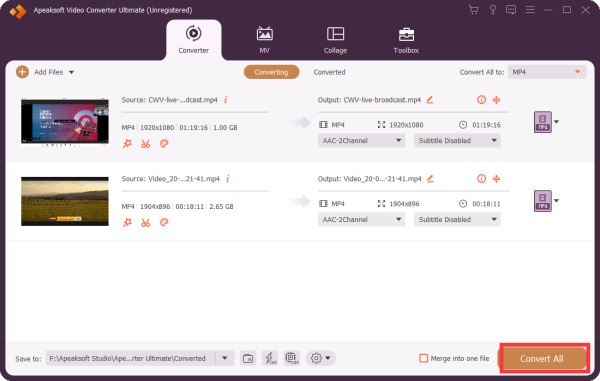
2. Apeaksoft Video Fixer ile Videoyu Düzeltin
TikTok ses çalmıyorsa yapabileceğiniz başka bir çözüm de videonuzu Apeaksoft Video Sabitleyici. Kırık, bozuk ve hasarlı videoların onarılmasına yardımcı olabilecek güçlü bir yazılımdır. Araç, videoları 3GP, MP4 veya MOV formatında düzeltebilir. Onarım işlemi, gelişmiş yapay zeka destekli otomasyonu sayesinde videoları birkaç saniye içinde onarabilir. Uzun videoları düzeltmeye çalışıyorsanız bu kullanışlıdır. Ayrıca, yeni başlayanlara hitap eden kullanıcı dostu bir arayüze sahip olduğundan yazılımı kullanmaktan çekinmeyin.
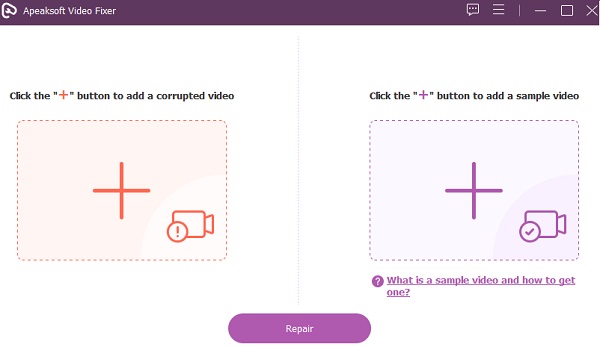
3. TikTok Uygulamasını Kaldırın ve Yeniden Yükleyin
iPhone'unuzda TikTok'ta ses sorunlarıyla karşılaşırsanız uygulamayı kaldırıp yeniden yükleyerek bu sorunları çözmeyi düşünün. Şu adımları izleyin: Bulun Tik tak ana ekranınızda. Farklı bir menü görünene kadar TikTok uygulama simgesini basılı tutun. Ardından, Uygulamayı Kaldır uygulamayı silmek için düğmesine basın. Bundan sonra iPhone'unuzu yeniden başlatın, şuraya gidin: App Storeve TikTok'u arayın. Yükleyin, ardından uygulamayı açın. Bu işlemden sonra ses sorununun çözülüp çözülmediğini kontrol edin.
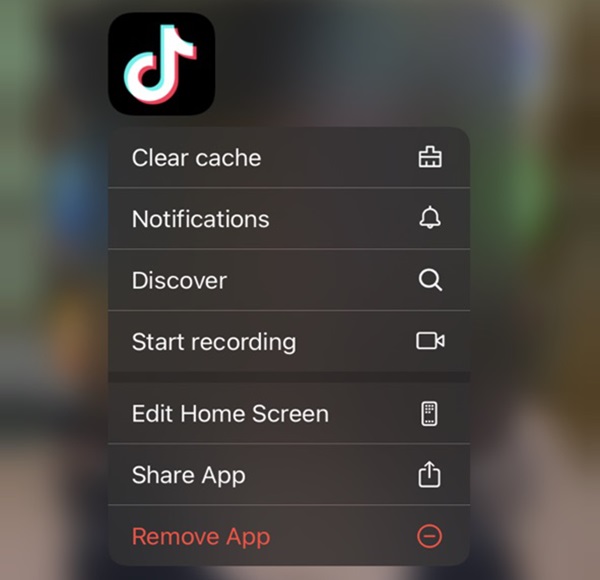
4. Ses Ayarlarını Kontrol Edin
TikTok'ta ses gelmeme sorununu gidermek için cihazınızın ses ayarlarını kontrol etmeniz çok önemlidir. iPhone'unuzda sesin açık olduğundan ve sessize alma düğmesinin etkinleştirilmediğinden emin olun. Bazen, bu ayarlarda yapılan istem dışı değişiklikler sesle ilgili sorunlara yol açabilir. Sesin uygun şekilde ayarlandığını ve sessize alma işlevinin devre dışı bırakıldığını doğrulayarak cihazınızın ses çıkışıyla ilgili olası sorunları ortadan kaldırabilirsiniz. iPhone ses düğmesi sıkışmış, bunu düzeltmek için bir teknisyene ihtiyacınız var. Bu aynı zamanda TikTok kullanırken ses deneyimini de geliştirecektir.
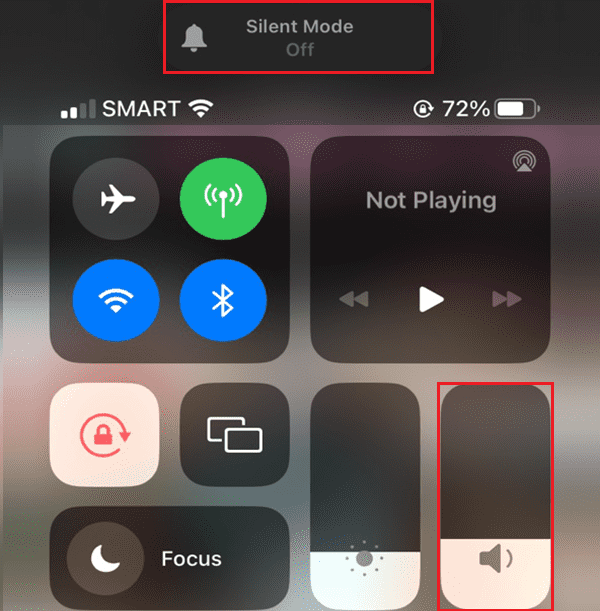
5. Android Telefonu Yeniden Başlatın
Android telefonunuzu yeniden başlatmak, özellikle işletim sistemi (OS) içindeki aksaklıklar söz konusu olduğunda, TikTok'ta sesin olmaması gibi sorunları gidermek için yararlı bir sorun giderme adımıdır. İşletim sistemi, çeşitli uygulamaların işleyişini paylaşılan bileşenler aracılığıyla yönlendirir ve bir uygulamanın neden olduğu kesintiler diğerlerini etkileyebilir. Cihazı yeniden başlatmak, bu uygulamalar arası çatışmaların çözülmesine yardımcı olur ve TikTok'un ses işlevselliğini etkileyen geçici sorunları etkili bir şekilde giderebilir. Bu basit ancak etkili eylem, işletim sistemini ve paylaşılan bileşenlerini yenileyerek daha sorunsuz bir genel performans sağlamaya yardımcı olur.
6. Mikrofon Erişimine İzin Ver
TikTok'ta video kaydediyorsanız ancak ses yoksa cihazınızın mikrofonunu kontrol etmelisiniz. Aşağıdaki işlemlerin uygulanması, TikTok'taki mikrofon izinleriyle ilgili ses sorunu sorununu çözmelidir. Sorun devam ederse cihazınızın mikrofon donanımını kontrol etmeyi ve daha fazla yardım için TikTok'un destek kaynaklarına danışmayı düşünün. İşte bunu yapmak için bir kılavuz:
1. Adım Cihazınızın adresine gidin Ayarlar. Bul ve seç Tik tak yüklü uygulamalar listesinden. için geçişin yapıldığından emin olun. Mikrofon açık.
2. Adım TikTok uygulamasını tamamen kapatın ve ardından yeniden açın. Ardından TikTok uygulamasında profilinize gidin ve üç nokta Ayarlara erişmek için sağ üst köşedeki
3. Adım TikTok'un mikrofona erişim iznine sahip olduğundan emin olun. Bu işlem iPhone'larda mevcuttur; Android telefonlar gibi diğer cihazlar için değişiklik gösterebilir.
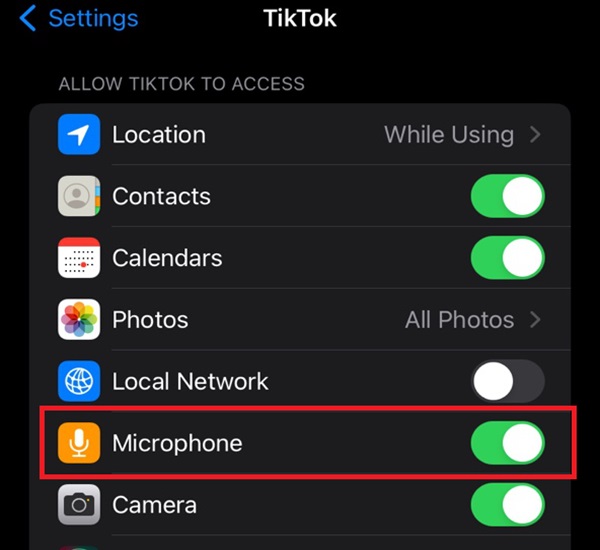
7. TikTok Uygulamasını Güncelleyin
TikTok'ta yaygın olarak görülen ses gelmemesi sorununu çözmek için uygulamanızı derhal en son sürüme güncellemeniz rica olunur. Bu güncelleme, TikTok sesinin iPhone'da çalışmaması da dahil olmak üzere sesle ilgili aksaklıkları çözmeyi amaçlayan önemli düzeltmeler içerir. TikTok uygulamanızın güncel olduğundan emin olmak, ses kesintileri olmadan kesintisiz ve gelişmiş bir kullanıcı deneyiminin keyfini çıkarmanıza olanak tanır. Uygulamanızı güncel tutarak ve en son iyileştirmelerin faydalarını en üst düzeye çıkararak TikTok topluluğuyla bağlantıda kalın ve etkileşimde kalın.
8. Profesyonel Bir Teknisyen Arayın
TikTok'ta sürekli ses sorunlarıyla karşılaşırsanız, olası cihazla ilgili sorunları teşhis etmek için bir teknisyene danışın. Yetenekli bir teknisyen, ses eksikliğine neden olan sorunları belirlemek ve çözmek için hoparlörler, ses portları veya dahili bağlantılar gibi donanım bileşenlerini inceleyebilir. Bu proaktif yaklaşım, TikTok'un ses işlevselliğini engelleyen herhangi bir donanım arızasının hızla ele alınmasını sağlayarak sorunsuz bir uygulama deneyimi yaşamanızı sağlar. Profesyonel yardım almak, kapsamlı bir değerlendirme ve cihaza özgü sorunları gidermek ve TikTok'u kullanırken cihazınızın tam ses yeteneğini geri yüklemek için hedefli çözümler garanti eder.
Bölüm 2. TikTok'un Ses Çalmaması Hakkında SSS
TikTok sesinin bölge sınırları var mı?
Hayır, TikTok'un sesi bölge sınırlamalarına sahip değildir. Dünya çapındaki kullanıcılar, coğrafi konumlarına bağlı olarak platformda bulunan seslere kısıtlama olmaksızın erişebilir ve bunları kullanabilir.
TikTok'ta ses ayarı nerede?
TikTok'ta ses ayarlarına erişmek için uygulamayı açın, + Yeni bir video oluşturmak için düğmesini seçin. Sesler seçeneğini seçin ve tercih ettiğiniz sese göz atın veya arayın. Videonuzu sonlandırmadan önce ses seviyesini ayarlayabilir ve müzik veya efektler ekleyebilirsiniz.
Telif hakkıyla korunan müziği TikTok'ta yayınlayabilir misiniz?
TikTok, kullanıcıların popüler şarkılardan oluşan geniş bir kütüphaneyi kullanmalarına olanak tanıyan çeşitli müzik şirketleriyle lisans anlaşmalarına sahiptir. Ancak, uygun yetkilendirme olmadan telif hakkıyla korunan müziklerin kullanılması, içeriğin kaldırılmasına yol açabilir. Lisans anlaşmaları kapsamındaki parçaları bulmak için TikTok'un kapsamlı müzik kütüphanesini keşfetmeniz önerilir.
TikTok'ta ses olmaması sorununu nasıl düzeltebilirim?
TikTok'ta ses duymuyorsanız, cihazınızın sesinin açık olduğundan emin olun, uygulama içindeki sessize alma ayarlarını kontrol edin ve en son sürüme güncelleyin. Sorun devam ederse, olası donanımla ilgili sorunları gidermek için cihaz ayarlarına danışın veya teknik yardım alın.
TikTok seslerinin süresinde bir sınır var mı?
Normal videolar için TikTok seslerinin süresi 60 saniyeyle sınırlıdır. Kullanıcılar bu zaman dilimi içinde yaratıcı içeriklerini geliştirmek için çeşitli ses klipleri arasından seçim yapabilir. Daha uzun seslerin, ayrılan süreye sığması için kesilmesi veya düzenlenmesi gerekebilir.
Sonuç
kullanma TikTok sesi çalışmıyor sorunlar, sorunsuz bir kullanıcı deneyimi için önemlidir. Bu makale, TikTok'ta sesin çalışmaması gibi yaygın bir sorunu gidermek ve çözmek için sekiz etkili yol sunan içgörülü bir kılavuz sağlamıştır. Uygulamanızın güncel olduğundan emin olarak, ses seçeneklerini inceleyerek ve gerekirse teknik yardım alarak, uygulamanın ses işlevselliğine yönelik herhangi bir engeli aşabilirsiniz. Bu çözümleri benimsemek, TikTok'un canlı ve dinamik içeriğinin tadını tam olarak çıkarmanıza yardımcı olur ve platform içinde kesintisiz ve sürükleyici bir etkileşimi teşvik eder.